

Заказы можно создавать на основе сообщений электронной почты, получаемых из Office 365 и Microsoft Outlook. Более того, когда заказчик примет заказ, вы можете получать информацию об изменении состояния по электронной почте.
Несколько диспетчеров заказов могут работать в консоли обработки заказа:
Если диспетчеры заказов используют одну учетную запись электронной почты, необходимо будет один раз настроить и установить надстройку Office 365 или надстройку Outlook.
Если каждый диспетчер заказов использует свою учетную запись электронной почты, необходимо будет для каждой учетной записи настроить и установить надстройку Office 365 или надстройку Outlook.
Поскольку Office 365 является веб-приложением, диспетчеры заказов могут получить доступ к своей учетной записи Office 365 с любого доступного компьютера.
Необходимо установить безопасное соединение:
Последовательно щелкните [Система] - [Безопасность] - [Подключение].
Включите [Использовать безопасное соединение (HTTPS)].
Включите этот параметр для использования безопасного соединения HTTPS между сервером и веб-сервером. При включении этого параметра необходимо иметь сертификат. Сертификат обеспечивает безопасное соединение (HTTPS).
Сертификат должен быть действующим.
Рекомендуется добавлять код заказа в тему каждого сообщения электронной почты, отправляемого из данного приложения. Добавьте код заказа для облегчения идентификации задания.
Щелкните [Обработка заказа] — [Общие параметры] — [Общие параметры].
Включите параметр [Всегда добавлять идентификатор OrderID к теме сообщения электронной почты].
Щелкните [Сохранить].
Надстройку Office 365 можно установить в операционных системах Windows и iOS.
Регистрация PRISMAdirect на сайте разработчиков Microsoft
Откройте браузер на компьютере, имеющем доступ к серверу PRISMAdirect.
Перейдите по адресу https://apps.dev.microsoft.com.
Создайте учетную запись и войдите в систему.
Щелкните «Add an app» (Добавить приложение).
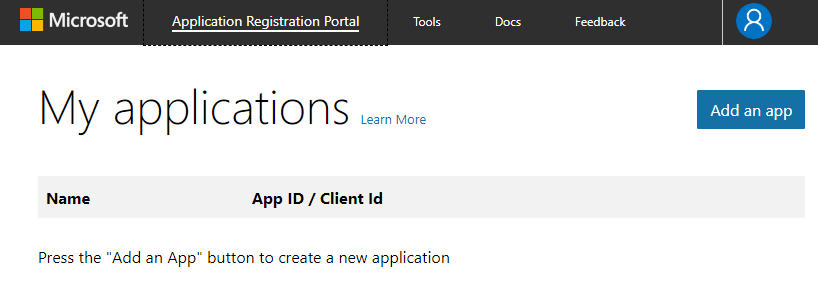
Введите название приложения и щелкните «Create» (Создать). Это внутреннее имя, которое будет использоваться компанией Microsoft и не будет видно заказчикам.
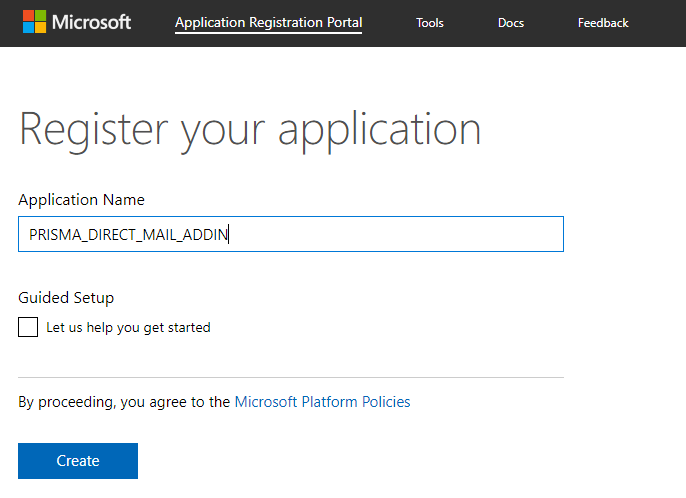
Выполните прокрутку до раздела «Microsoft Graph Permissions» (Разрешения Microsoft Graph) и щелкните «Add» (Добавить) для параметра «Delegated Permissions» (Делегированные разрешения).
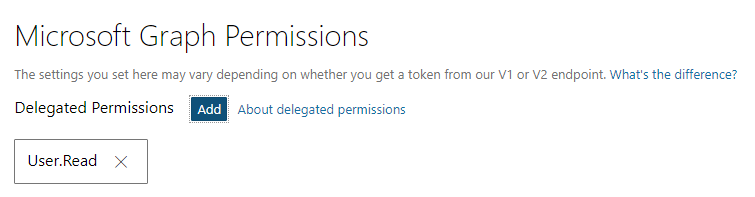
Включите разрешение «Mail.Read» и щелкните «OK».
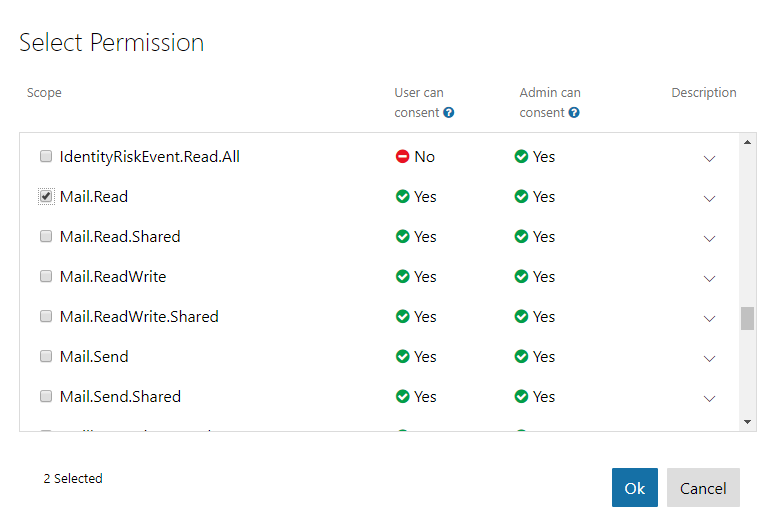
Выполните прокрутку до раздела «Platforms» (Платформы) и щелкните «Add Platform» (Добавить платформу).
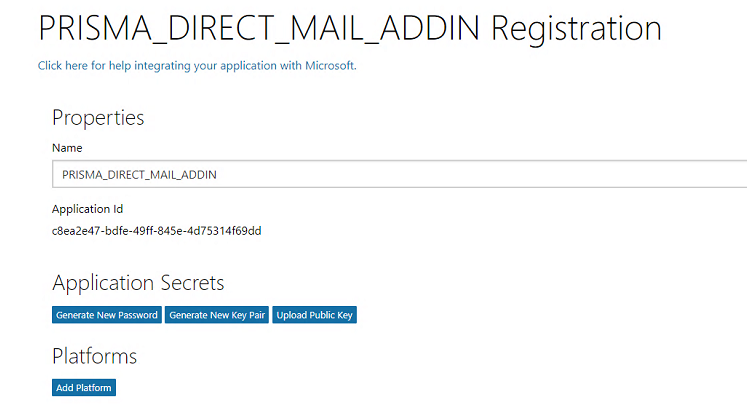
Выберите тип платформы «Web» (Интернет).
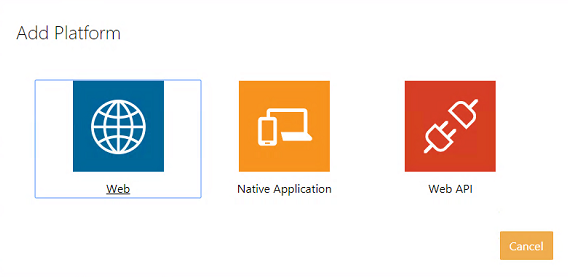
Щелкните [Сохранить]. Не закрывайте веб-страницу.
Кнопка [Сохранить] находится в нижней части веб-страницы.
Интеграция Office 365 с PRISMAdirect
При регистрации компания Microsoft создает параметры [Идентификатор приложения] и [Секрет приложения]. Параметр [Перенаправление URL] всегда доступен в PRISMAdirect. Эти параметры потребуются для интеграции Office 365 с PRISMAdirect.
PRISMAdirect всегда создает URL-адрес перенаправления. URL-адрес можно изменить, например, на более понятный. При регистрации надстройки URL-адрес перенаправления потребуется использовать как в PRISMAdirect, так и в надстройке. URL-адрес перенаправления устанавливает связь между надстройкой и PRISMAdirect.
Атрибут [Атрибут LDAP для имени пользователя:] автоматически получается с сервера LDAP. При необходимости этот атрибут можно изменить вручную в данном диалоговом окне. PRISMAdirect использует этот атрибут для получения профиля текущего пользователя при отправке сообщений электронной почты. Сервер PRISMAdirect зарегистрирован в определенном домене. Для получения данных пользователя будет использоваться сервер LDAP, зарегистрированный в том же домене. В домене, где зарегистрирован сервер PRISMAdirect, может быть зарегистрирован только один сервер LDAP.
Скопируйте значение «Application Id» (Идентификатор приложения), отображаемое на сайте разработчиков Microsoft.
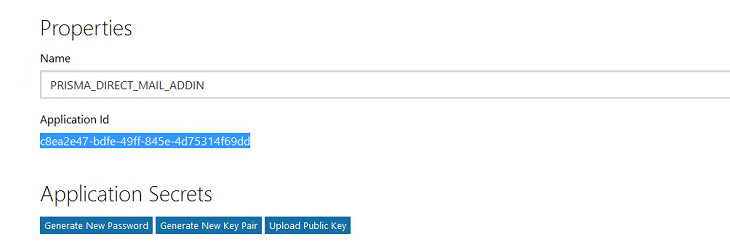
Щелкните [Система] — [Подключение] — [Надстройка Office 365].
Вставьте значение «Application Id» (Идентификатор приложения) в поле [Идентификатор приложения] в диалоговом окне [Надстройка Office 365] PRISMAdirect.
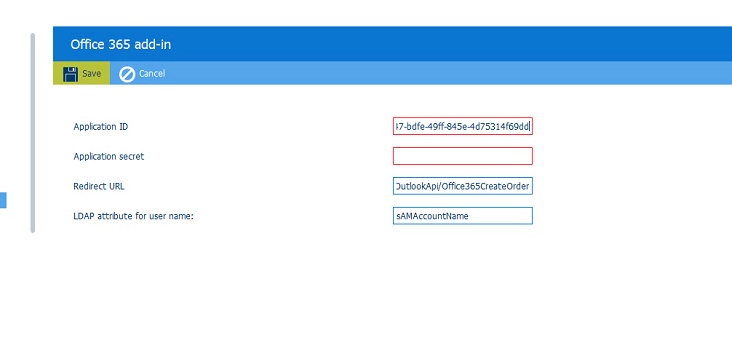
Щелкните [Сохранить].
Скопируйте значение [Перенаправление URL], отображаемое в диалоговом окне [Надстройка Office 365].
PRISMAdirect автоматически заполняет поля [Перенаправление URL] и [Атрибут LDAP для имени пользователя:].
Перейдите на сайт разработчиков Microsoft.
Выполните прокрутку до раздела «Platforms» (Платформы) и вставьте значение [Перенаправление URL] в поле «Redirect URLs» (URL-адреса перенаправления).
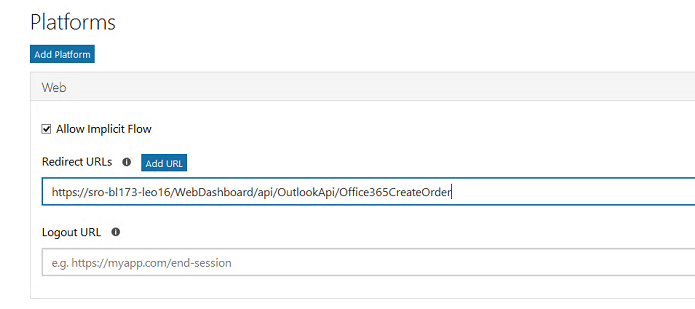
Щелкните [Сохранить]. Не закрывайте веб-страницу.
Кнопка [Сохранить] находится в нижней части веб-страницы.
Выполните прокрутку до раздела «Application Secrets» (Секретные ключи приложения) и щелкните «Generate New Password» (Создать новый пароль).
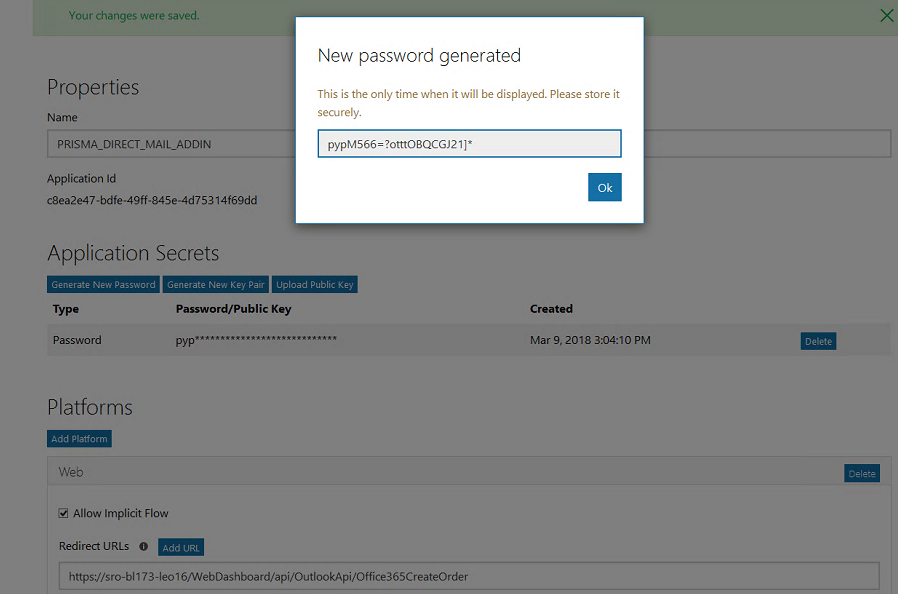
Скопируйте пароль. Рекомендуется сохранить пароль в файле. Щелкните OK.
Щелкните [Система] — [Подключение] — [Надстройка Office 365].
Вставьте пароль в поле [Секрет приложения] в диалоговом окне [Надстройка Office 365] PRISMAdirect.
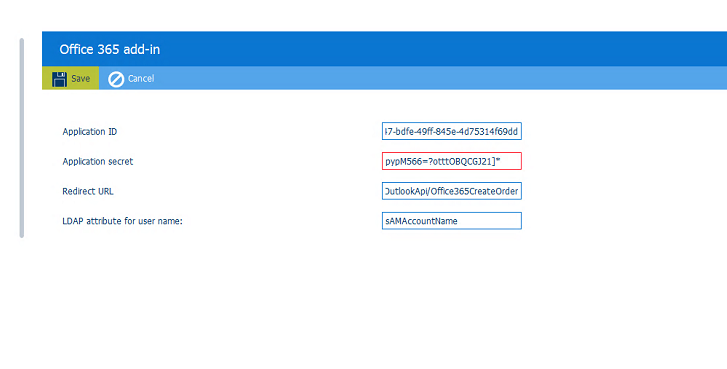
Щелкните [Сохранить].
Установка надстройки
Надстройку можно установить в любой среде Office 365, имеющей доступ к серверу PRISMAdirect.
Последовательно щелкните [Система] - [Загрузки].
Загрузите файл PRISMAdirect Office 365 AddIn. При отображении диалогового окна с вопросом о том, какое действие выполнить с файлом, выберите «Save File» (Сохранить файл). По умолчанию файл загружается в папку «Downloads» (Загрузки).
PRISMAdirect не уведомляет о завершении загрузки.
Откройте браузер на компьютере, имеющем доступ к серверу PRISMAdirect.
Перейдите по адресу outlook.office365.com.
Выполните вход с учетной записью, действующей для среды Office 365.
Щелкните значок в виде шестеренки, чтобы открыть настройки.
Выберите «Manage add-ins» (Управление надстройками).
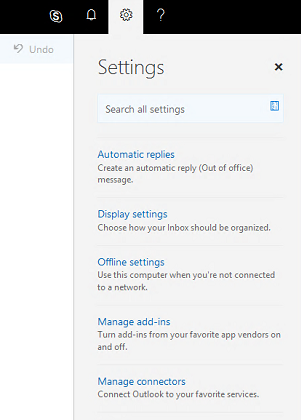
Выберите «My add-ins» (Мои надстройки).
Выберите «+ Add a custom add-in» (+ Добавить пользовательскую надстройку), затем выберите «Add from file...» (Добавить из файла) в разделе «Custom add-ins» (Пользовательские надстройки).
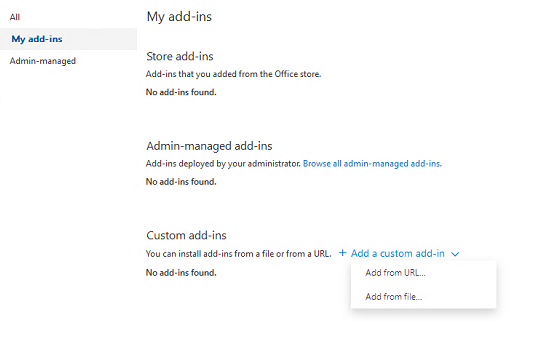
Перейдите к папке, содержащей загруженный файл PRISMAdirect Office 365 AddIn.xml. По умолчанию это папка «Downloads» (Загрузки).
Выберите файл и щелкните «Open» (Открыть).
Щелкните «Install» (Установить).
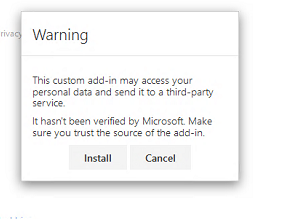
По завершении установки пользовательская надстройка PRISMAdirect добавляется в Office 365.
Чтобы создать заказ из сообщения электронной почты, щелкните небольшой значок надстройки PRISMAdirect. В правой части экрана разворачивается диалоговое окно, где можно выбрать «Create order from email» (Создать заказ из сообщения электронной почты).
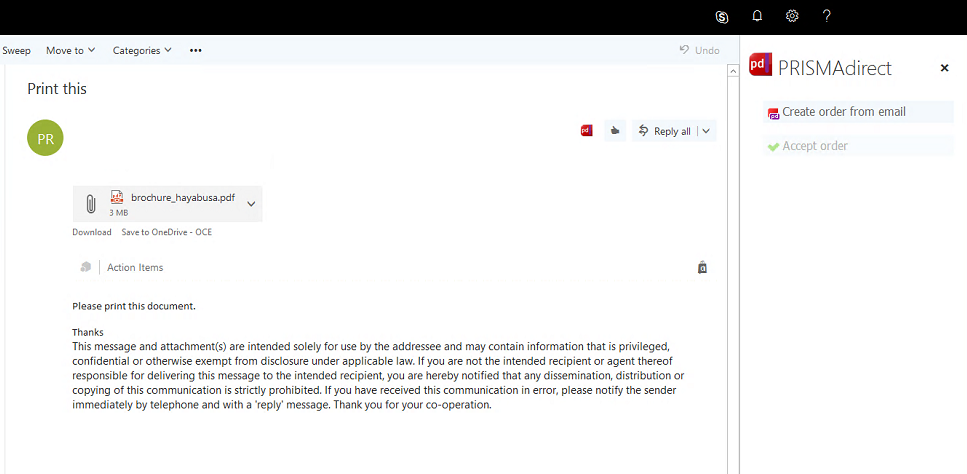
Надстройку Microsoft Outlook можно установить только в операционной системе Windows.
Откройте рабочее пространство [Конфигурация] и перейдите в раздел [Загрузки].
Загрузите файл PRISMAdirect Outlook AddIn.
Дождитесь загрузки файла OutlookAddInInstallerZip.exe.
Запустите исполняемый файл на каждом компьютере, который подключен к рабочему пространству для обработки заказов. Outlook Addin разрешает диспетчеру заказов и оператору создавать заказы из электронных сообщений.